Вход и выход — Почта. Справка
- Зайти в почтовый ящик
- Переключение между ящиками
- Выйти из почтового ящика
- Как сменить пароль или ответ на контрольный вопрос?
- Не могу войти в почту
Вы можете зайти в свой почтовый ящик с любого устройства, подключенного к интернету. Для этого наберите в адресной строке браузера mail.yandex.ru, введите ваш логин и пароль на Яндексе и нажмите кнопку Войти. Если вы используете двухфакторную аутентификацию, для авторизации нужен одноразовый пароль, сгенерированный приложением Яндекс Ключ. Подробнее см. в разделе Вход на Яндекс.
Вы можете настроить быстрый доступ к Почте, вход в Почту без пароля или по номеру телефона, а также использовать режим инкогнито при входе с чужого устройства.
Для быстрого входа в почтовый ящик добавьте страницу Почты в закладки или сделайте ее стартовой в вашем браузере.
А еще вы можете сделать так, чтобы при нажатии на адрес электронной почты на любом сайте открывалась страница нового письма в Яндекс Почте, — для этого настройте обработку ссылок mailto.
Для входа в Почту без пароля от Яндекс ID настройте дополнительные способы входа в аккаунт:
Если вы зарегистрировались с помощью номера телефона, укажите его в качестве логина при входе на любой сервис Яндекса. Затем введите код из SMS, укажите имя и фамилию и выберите нужный аккаунт.
Если вы ранее не привязывали номер телефона, привяжите его к вашему Яндекс ID и включите опцию Телефон как логин. Затем перейдите на страницу Управление аккаунтом, в разделе Пароли и авторизация выберите Вход без пароля и включите опцию Вход по смс.
Если вы зашли в интернет с чужого устройства и не хотите, чтобы браузер запомнил ваш логин и пароль, используйте режим инкогнито в браузере.
Затем наберите в адресной строке браузера mail.yandex.ru, введите ваш логин и пароль на Яндексе и нажмите кнопку Войти.
Если вы пользуетесь несколькими почтовыми ящиками на Яндексе, вы можете переключаться между ними, не вводя логин и пароль:
Вы можете выбирать аккаунт в Почте, Календаре и на других сервисах Яндекса, которые поддерживают эту возможность.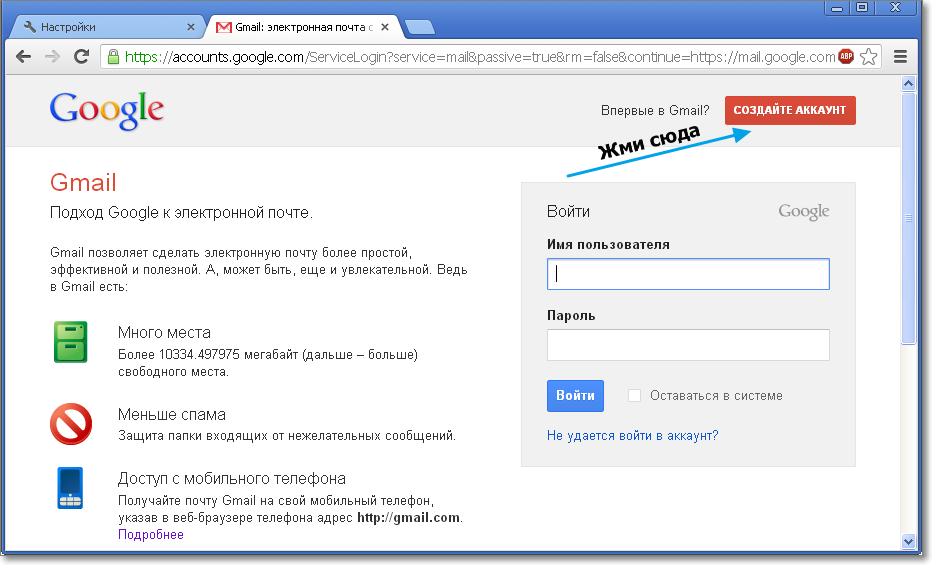 Выбранный аккаунт считается основным: с ним вы будете авторизованы на сервисах, которые пока не поддерживают переключение.
Выбранный аккаунт считается основным: с ним вы будете авторизованы на сервисах, которые пока не поддерживают переключение.
В список можно добавить не более 15 аккаунтов. Чтобы убрать какой-либо из списка, переключитесь на него и в меню нажмите Выйти из сервисов Яндекса. Текущий аккаунт исчезнет из списка, и вы автоматически переключитесь на следующий.
Чтобы убрать из списка несколько аккаунтов:
Нажмите Добавить пользователя.
Нажмите значок в левом верхнем углу
Нажмите значок справа от аккаунта, который хотите убрать.
В появившемся меню нажмите Выйти и удалить из списка.
Откройте меню аккаунта в правом верхнем углу экрана и нажмите кнопку Выйти из сервисов Яндекса.
Если вы забыли выйти из Почты на чужом устройстве, откройте Яндекс ID и в блоке Входы и устройства нажмите ссылку Выйти на всех устройствах.
Внимание. Для последующего доступа к сервисам Яндекса нужно будет заново ввести логин и пароль на каждом устройстве.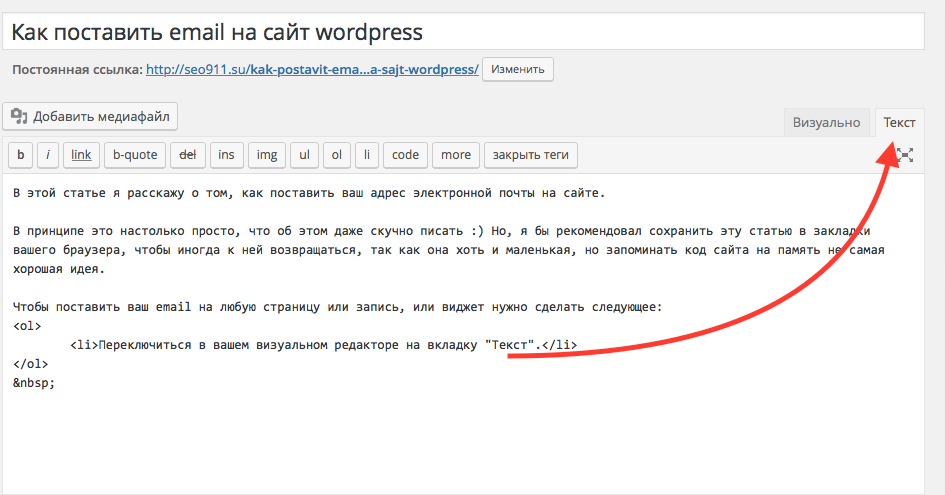
В целях безопасности рекомендуется менять пароль каждые 6 месяцев.
Чтобы сменить ваш пароль на Яндексе, откройте меню аккаунта в правом верхнем углу экрана и нажмите кнопку Сменить пароль.
На открывшейся странице укажите свой текущий пароль и дважды новый для подтверждения правильности ввода. Введите символы с картинки и нажмите кнопку Сохранить.
Если у вас почта e1.ru или e-mail.ru, попробуйте восстановить пароль от ящика в личном кабинете на сайте соответствующего портала или обратитесь к его администрации. Если у вас почта QIP, к сожалению, восстановить пароль вы не сможете.
Внимание. После смены пароля все сессии, открытые с вашим логином на других компьютерах, будут автоматически завершены.
Если вы забыли свой пароль, пройдите процедуру восстановления пароля и укажите свой логин на Яндексе или почтовый адрес. Вы можете восстановить пароль с помощью ответа на контрольный вопрос, SMS-сообщения на защищенный номер телефона или дополнительного адреса электронной почты.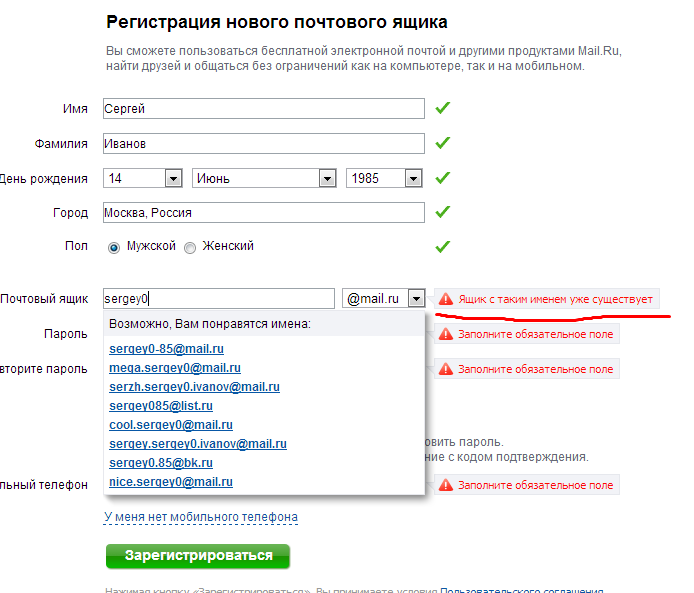
Вы можете изменить контрольный вопрос или ответ на него в настройках Яндекс ID, нажав ссылку Изменить контрольный вопрос.
Выберите проблему, с которой столкнулись:
Не помню парольНе помню логин или электронный адресНе помню ответ на контрольный вопросПомню свой логин и пароль, но не могу войти в ящикНе могу войти в почту, потому что мой ящик замороженСтраница Почты не загружаетсяДругие проблемы со входом на Яндекс
О том, как восстановить доступ, читайте в Справке Яндекс ID.
У меня почта QIP, e1.ru, e-mail.ru
Если у вас почта QIP, к сожалению, восстановить пароль вы не сможете. У Яндекс Почты нет данных, необходимых для восстановления пароля от ящика в Почте QIP.
Если у вас почта e1.ru или e-mail.ru, попробуйте восстановить пароль от ящика в личном кабинете на сайте соответствующего портала или обратитесь к его администрации.
Вам могут помочь советы в Справке Яндекс ID.
Вам могут помочь советы в Справке Яндекс ID.
Вам могут помочь советы в Справке Яндекс ID.
Яндекс замораживает почтовый ящик, если им не пользуются более 24 месяцев. Что делать, если это произошло, см. в разделе Заморозка неактивных почтовых ящиков.
Иногда при работе с Почтой страница не загружается и вы видите сообщения об ошибках:
«Произошла ошибка».
«Попробуйте обновить вкладку браузера или повторите попытку через несколько минут».
«Подождите, пожалуйста…».
«Загрузка страницы занимает много времени».
«Попробуйте обновить страницу или воспользуйтесь лёгкой версией Почты».
Чаще всего это происходит по следующим причинам:
- Расширения блокируют Яндекс Почту
Почта может работать некорректно из-за дополнений и расширений в браузере. Чтобы проверить это, временно отключите их. Если Почта работает неправильно из-за блокировщика рекламы или расширения-антивируса, добавьте страницу Почты в исключения этого расширения.
 Подробнее см. в разделах Настроить блокировщики рекламы, Настроить исключения для сайтов.
Подробнее см. в разделах Настроить блокировщики рекламы, Настроить исключения для сайтов.- Вы используете устаревший браузер
Устаревший браузер может не поддерживать технологии, которые используются для быстрой и удобной загрузки страниц. Установите последнюю версию вашего браузера .
- Снизилась скорость интернета
Закройте в браузере все вкладки, кроме Почты. Отключите приложения, использующие интернет, и перезагрузите страницу.
- Возникла проблема с сетевым подключением
Чтобы это проверить, зайдите в Почту через мобильный интернет. Если ошибки не возникают, обратитесь в службу поддержки вашего провайдера. Если вы пользуетесь рабочей почтой, сообщите о проблеме своему системному администратору.
- В Internet Explorer 8 и выше выбран не тот режим совместимости
Если в браузере Internet Explorer 8 и выше вы используете режим совместимости с более старой версией, это может приводить к ошибкам.

Установите параметры Режим браузера и Режим документов в соответствии с версией вашего браузера.
Нажмите клавишу F12 или выберите в меню пункт Средства разработчика.
Нажмите значок и выберите значение в соответствии с версией вашего браузера.
Примечание. Если вы используете Internet Explorer 11 и выше, выберите значение Edge.
Вам могут помочь советы в Справке Яндекс ID.
Написать в службу поддержки
14 действенных способов найти любой адрес электронной почты – Webpromo
18.10.2022
Катя Лифиренко
Часто маркетологам необходимо узнать адрес электронной почты потенциальных партнеров или клиентов, чтобы отправить свое предложение и сотрудничать в будущем. Если вы знаете имя человека, вы сможете найти и его электронную почту, но важно знать где искать. В этой статье мы расскажем, как узнать адрес электронной почты используя платные и бесплатные инструменты.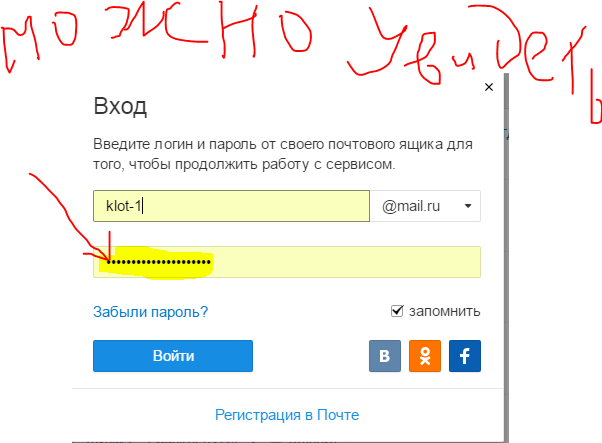
Содержание:
- Используйте сервисы для поиска электронной почты
- Введите «@domainname.com» на DuckDuckGo
- Как узнать адрес электронной почты через Google?
- Как узнать адрес электронной почты с помощью Facebook?
- Как узнать адрес электронной почты по имени и фамилии?
- Как узнать адрес электронной почты с помощью LinkedIn?
- Спросите через общий адрес электронной почты или форму обратной связи на сайте
- Подпишитесь на рассылку, чтобы узнать адрес электронной почты
- Проверьте страницы контактов и «о нас»
- Проверьте страницы авторов
- Выполните поиск в WHOIS
- Используйте парсер, чтобы найти адрес электронной почты
- Как узнать адрес электронной почты по номеру телефона?
- Как узнать адрес электронной почты, если ни один способ не помог?
- Как узнать кому принадлежит электронная почта?
Читайте также: Веб-архив.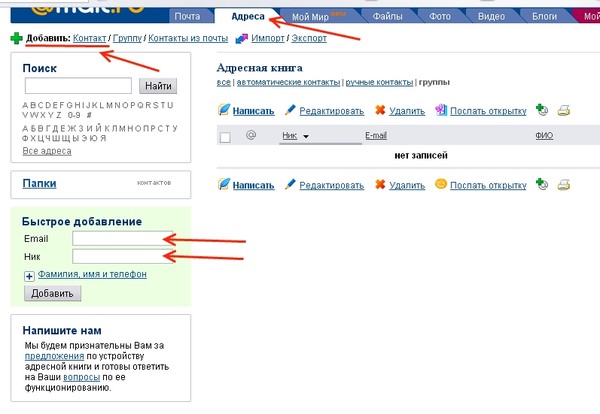 Что это и как им пользоваться?
Что это и как им пользоваться?
1. Используйте сервисы для поиска электронной почты
Один из самых простых и удобных способов найти нужный адрес электронной почты — воспользоваться сервисами поиска e-mail адресов. Вы вводите имя человека или сайт, а инструмент ищет для вас соответствующий адрес. Обратите внимание, что бесплатные поиски ограничены, а платные версии могут оказаться довольно дорогими. При этом платная подписка не гарантирует, что вы получите адрес, который ищете.
Источник: findthatlead.com
Несколько инструментов для поиска электронной почты:
- Find That Email — доступно 50 бесплатных поисков в месяц. Платная подписка от 29 долларов в месяц;
- Finder Expert — вы можете использовать 300 бесплатных поисков в месяц. Платная подписка от 39 долларов;
- Snov.io — 50 бесплатных поисков в месяц. Платная подписка от 29 долларов;
- Voila Norbert – доступно 50 бесплатных поисков в месяц. Платная подписка от 49 долларов;
- Email Finder — бесплатная пробная версия на 50 поисков в месяц.
 Платная подписка от 49 долларов в месяц;
Платная подписка от 49 долларов в месяц; - FindThatLead — 50 бесплатных поисков в месяц. Платная подписка от 49 долларов;
- eMail-Prospector Pro — бесплатная пробная версия на 50 поисков. Платные аккаунты от 1195 долларов в год, ограничение до 4000 поисков;
- FindEmails.com – 50 бесплатных поисков. Платные аккаунты от 19 долларов в месяц.
Если у вас ограниченный бюджет, вы можете использовать бесплатные инструменты:
- Clearbit Connect — это расширение для Gmail и Outlook, поможет найти электронную почту человека из различных источников и собственной базы данных.
- GetProspect — расширение для Chrome, которое позволяет находить адрес электронной почты по имени и домену.
- RocketReach — агрегатор для поиска контактов, поможет быстро узнать адрес электронной почты.
2. Введите «@domainname.com» на DuckDuckGo
Использовать альтернативную поисковую систему — эффективный способ найти адреса электронной почты. Выполните поиска «@domainname.com» в точном соответствии для поисковика DuckDuckGo. Поисковая система выдаст результаты всех общедоступных адресов электронной почты, связанных с доменом. Также вы можете добавить имя целевого контакта в поиск, если ищете кого-то конкретного. Этот способ не сработает в Google и Bing.
Выполните поиска «@domainname.com» в точном соответствии для поисковика DuckDuckGo. Поисковая система выдаст результаты всех общедоступных адресов электронной почты, связанных с доменом. Также вы можете добавить имя целевого контакта в поиск, если ищете кого-то конкретного. Этот способ не сработает в Google и Bing.
3. Как узнать адрес электронной почты через Google?
Этот способ очень банальный и простой. Вы можете найти адрес электронной почты точно также, как бы вы искали любую другую информацию в Google. Просто введите имя нужного человека, затем «адрес электронной почты» или «контакты» и нажмите поиск.
4. Как узнать адрес электронной почты с помощью Facebook?
Разделы «О нас» в Facebook — это еще одно место, где люди часто указывают свои адреса электронной почты. Если вы найдете человека на Facebook, вам может повезти, и вы обнаружите, что он указал свой адрес электронной почты или другую контактную информацию прямо в своем профиле.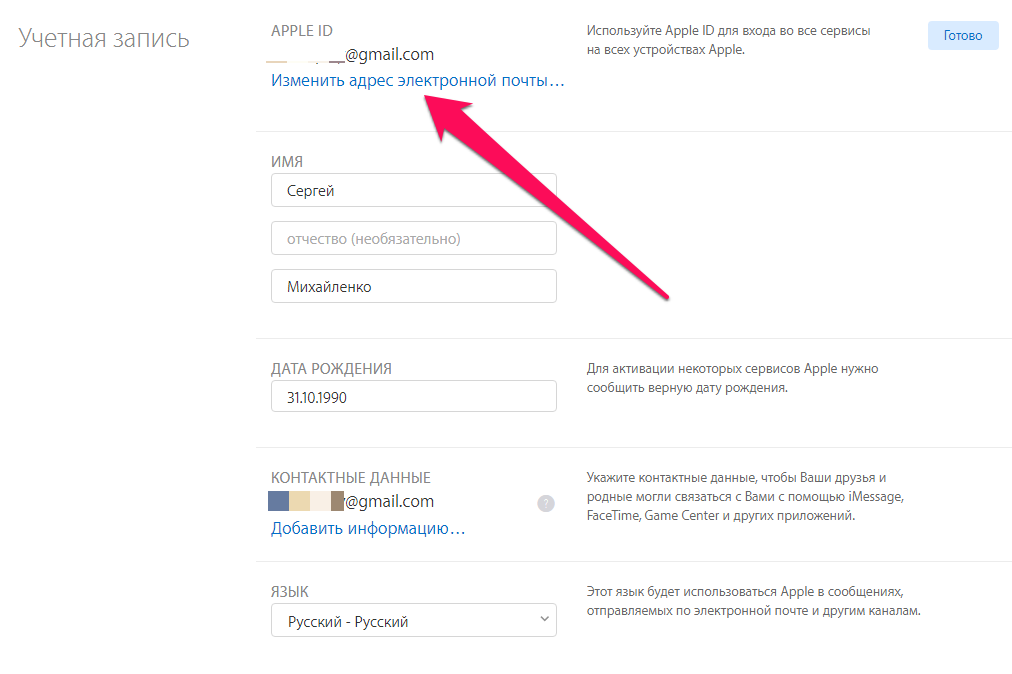 Вот как это проверить:
Вот как это проверить:
На компьютере нажмите вкладку «О программе» в верхней части профиля человека, затем нажмите «Контакты и основная информация».
На телефоне или планшете перейдите в «Просмотреть информацию о» и прокрутите до раздела «Контактная информация».
Если у человека также есть страница Facebook для бизнеса или организации, проверьте и там. Иногда люди также добавляют адреса электронной почты в свои профили в Twitter, Instagram или любую другую социальную сеть.
Читайте также: Существует ли разница в SEO для украинских и зарубежных сайтов? Вся правда о поисковой оптимизации
5. Как узнать адрес электронной почты по имени и фамилии?
Если вы знаете полное имя человека и место его работы, можно предположить его адресе электронной почты на основе этой информации. Попробуйте найти общедоступный адрес электронной почты сотрудника той же компании, а затем введите имя человека, которого вы ищете.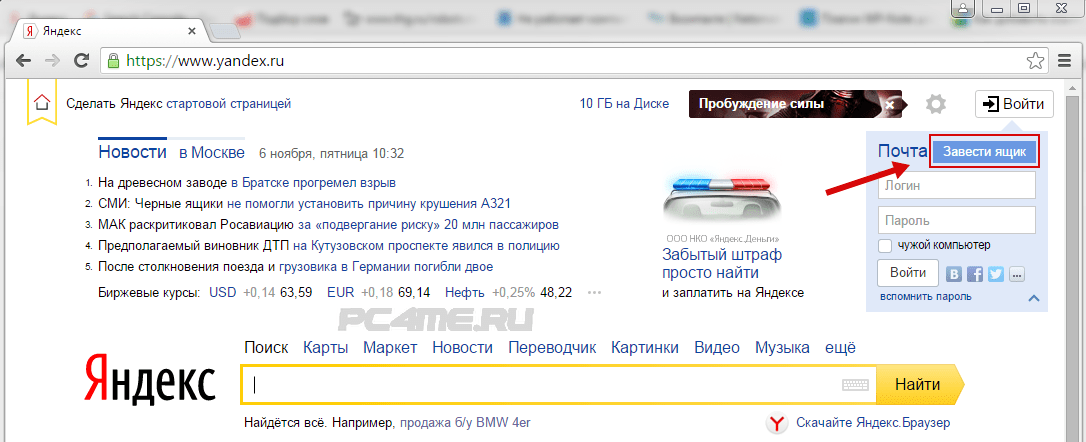 Например, имяфамилия@компания.com или имя.фамилия@компания.com.
Например, имяфамилия@компания.com или имя.фамилия@компания.com.
Еще несколько других сочетаний:
У многих людей есть адреса электронной почты @gmail.com, поэтому вы можете использовать ту же логику — просто замените домен их компании на @gmail.com. Выполните поиск в интернете электронной почты, которую вы придумали. Это может помочь вам определить, является ли адрес корректным, прежде чем вы отправите письмо. Поисковик выдаст ссылки на социальные сети человека, и в этом случае вы будете знать, что ваш адрес электронной почты правильный.
6. Как узнать адрес электронной почты с помощью LinkedIn?
LinkedIn позволяет экспортировать ваши контакты. Поэтому, если вы связаны с потенциальным клиентом в этой соцсети, вы можете получить его адрес электронной почты.
Как экспортировать контакты LinkedIn?
Шаг 1. Нажмите «Я» в правом верхнем углу главной страницы LinkedIn, потом в раскрывающемся списке перейдите в «Настройки и конфиденциальность»
Нажмите «Я» в правом верхнем углу главной страницы LinkedIn, потом в раскрывающемся списке перейдите в «Настройки и конфиденциальность»
Шаг 2. Нажмите на вкладку «Конфиденциальность» и спуститесь вниз до раздела «Получение копии ваших данных» (в разделе «Как LinkedIn использует ваши данные»).
Шаг 3. Включите галочку «Соединения» и нажмите «Запросить архив».
Вы получаете электронное письмо с удобной таблицей всех адресов электронной почты ваших контактов. Этой функцией не стоит злоупотреблять, чтобы LinkedIn не отключил ваш аккаунт.
7. Спросите через общий адрес электронной почты или форму обратной связи на сайте
Как узнать адрес электронной почты, если у вас есть только сайт? Бывает и так, что вы не знаете ни фамилии целевого контакта, ни его соцсетей. Но если у вас есть сайт компании — шанс узнать адрес электронной почты есть. На большинстве сайтов есть форма обратной связи или указан адрес электронной почты для общих запросов.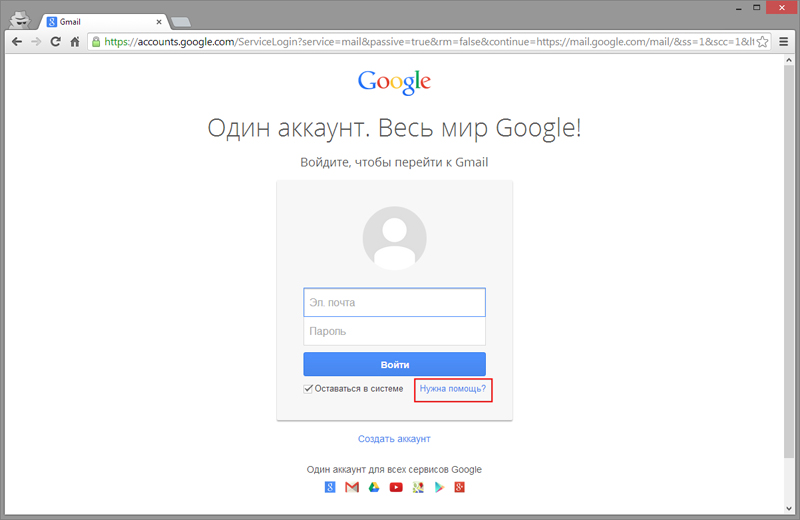 Скорее всего вам ответит поддержка, но вы можете спросить, как связаться с вашим целевым контактом и узнать адрес электронной почты.
Скорее всего вам ответит поддержка, но вы можете спросить, как связаться с вашим целевым контактом и узнать адрес электронной почты.
8. Подпишитесь на рассылку, чтобы узнать адрес электронной почты
Как узнать адрес электронной почты с помощью рассылки? Часто на сайте или в блоге есть новостная подписка, подпишитесь на рассылку, чтобы узнать адрес электронной почты. Такие письма часто отправляются с личного адреса, но даже если вы получили рассылку с корпоративного адреса brand@ — ответьте на письмо, чтобы поделиться впечатлением или задать вопрос. Это поможет наладить отношения с потенциальными партнерами и повысит шансы получить личные адреса электронной почты в будущем.
9. Проверьте страницы контактов и «о нас»
Иногда самые простые решения являются лучшими. На многих сайтах есть личные адреса электронной почты на страницах контактов, о нас или на страницах команды. Проверьте нижний колонтитул или попробуйте распространенные форматы: site.
- contact
- contact-us
- contact-me
- about
- about-me
- about-us
- team
- our-team
- meet-the-team
Читайте также: Как выбрать домен сайта?
10. Проверьте страницы авторов
Еще один простой способ — страница автора в блоге или на сайте потенциального клиента. На этой странице может быть много информации, особенно если используются темы и настройки WordPress по умолчанию.
11. Выполните поиск в WHOIS
Если у человека, которого вы ищете, есть сайт, найдите его адрес электронной почты на странице who.is. Если информация о регистрации домена целевого контакта является общедоступной, вы найдете адрес электронной почты владельца в его контактной информации. Но стоит учитывать, что многие скрывают свои данные при регистрации из соображений конфиденциальности, поэтому это не будет работать для всех.
12.
 Используйте парсер, чтобы найти адрес электронной почты
Используйте парсер, чтобы найти адрес электронной почтыНекоторые программы могут просматривать страницу или весь сайт в поисках адресов электронной почты, а затем выдавать вам готовый список. Это может быть полезно, если адрес электронной почты скрыт за формой или у вас нет времени пересматривать весь сайт. Один из примеров такого инструмента — Email Extractor. Это расширение Google Chrome, которое запускается в вашем браузере для поиска адресов электронной почты на странице.
Источник: Email Extractor
13. Как узнать адрес электронной почты по номеру телефона?
Для того чтобы узнать адрес электронной почты по номеру телефона, необходимо просто вбить в Google или любой другой поисковик номер человека. В результатах поиска может отобразиться сайт, личный блог или соцсети. Далее следует использовать все вышеперечисленные методы.
14. Как узнать адрес электронной почты, если ни один способ не помог?
Если ни один из вышеперечисленных вариантов не работает, вы можете просто написать человеку в социальных сетях и спросить его адрес электронной почты.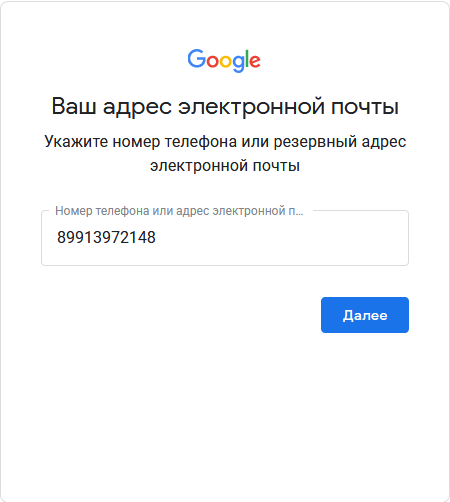 Звучит довольно смело, но часто самый банальный вариант — наиболее эффективный. Также, если у вас есть общий круг знакомств, вы можете узнать адрес электронной почты через общих друзей. Это также поможет поближе познакомиться с потенциальным клиентом или партнером.
Звучит довольно смело, но часто самый банальный вариант — наиболее эффективный. Также, если у вас есть общий круг знакомств, вы можете узнать адрес электронной почты через общих друзей. Это также поможет поближе познакомиться с потенциальным клиентом или партнером.
Как узнать кому принадлежит электронная почта?
Когда вы нашли предполагаемый адрес электронной почты, далее важно убедиться, что он принадлежит нужному человеку. Для этого можно использовать несколько способов:
- Спросите у Google
Используйте адрес электронной почты в качестве основного поискового запроса в кавычках. Это позволяет Google отфильтровывать варианты и искать в своей базе данных результаты, содержащие точное совпадение.
- Воспользуйтесь Spokeo
Spokeo — сервис для поиска людей по телефону, адресу или электронной почте. Просто введите в строку нужный e-mail, чтобы понять кому он принадлежит.
Выводы:
- Для того чтобы узнать адрес электронной почты важно знать имя, сайт или номер телефона человека, которого вы ищите.

- Вы можете узнать адрес электронной почты с помощью поисковых систем, соцсетей или специальных сервисов.
Безопасные и бесплатные функции веб-почты для вашей почты
Создайте бесплатную учетную запись mail.com
- Выберите из 100+ доменов
- Бесплатная веб-почта и мобильные приложения
- Максимальная безопасность и функции
Бесплатная регистрация
Электронная почта так, как вы этого хотите
Когда вы регистрируете бесплатную учетную запись электронной почты на mail. com, вы получаете больше, чем просто адрес электронной почты. В отличие от других бесплатных веб-сайтов электронной почты, мы предлагаем вам полный спектр услуг электронной почты, от мобильной службы электронной почты до мощных онлайн-инструментов, таких как облачное хранилище и шаблоны документов. Более 100 доменных имен позволяют создать уникальный идентификатор электронной почты. А для тех, кто заинтересован в обновлении, чтобы удалить рекламу или получить еще больше онлайн-хранилища, есть mail.com Premium. Откройте для себя все функции, которые делают mail.com лучшей бесплатной электронной почтой для вас!
com, вы получаете больше, чем просто адрес электронной почты. В отличие от других бесплатных веб-сайтов электронной почты, мы предлагаем вам полный спектр услуг электронной почты, от мобильной службы электронной почты до мощных онлайн-инструментов, таких как облачное хранилище и шаблоны документов. Более 100 доменных имен позволяют создать уникальный идентификатор электронной почты. А для тех, кто заинтересован в обновлении, чтобы удалить рекламу или получить еще больше онлайн-хранилища, есть mail.com Premium. Откройте для себя все функции, которые делают mail.com лучшей бесплатной электронной почтой для вас!
Наслаждайтесь электронной почтой на ходу
Мы живем в быстро меняющемся, взаимосвязанном мире, где чтение наших сообщений на настольном компьютере не может быть единственным вариантом. Таким образом, в дополнение к тому, что наша веб-почта бесплатна, мы предлагаем бесплатные мобильные приложения для Android, iOS или iPadOS. Это дает вам полную свободу доступа к электронной почте и облаку mail.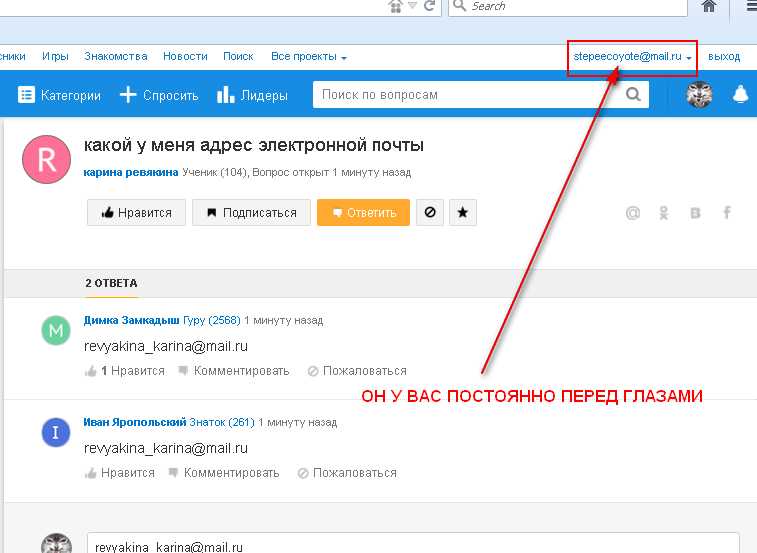 com в любое время и в любом месте.
com в любое время и в любом месте.
Скачать в App Store Получить в Google Play
Безопасность электронной почты, которой вы можете доверять
Наши расширенные функции безопасности обеспечивают вам больше спокойствия:
Антивирус
Об антивирусе
Спам-фильтр
Блокирует нежелательные сообщения и защищает от вирусов и вредоносных программ, встроенных в спам-сообщения
О спам-фильтре
2FA
Можно активировать двухфакторную аутентификацию, чтобы обеспечить дополнительный уровень защиты вашего почтового ящика.
О двухфакторной аутентификации
Основные функции, облегчающие вашу жизнь
Создайте бесплатную учетную запись электронной почты на mail. com и узнайте, как эти инструменты могут изменить вашу работу с электронной почтой:
com и узнайте, как эти инструменты могут изменить вашу работу с электронной почтой:
Онлайн-офис
Текстовый процессор, инструмент для работы с электронными таблицами и приложение для презентаций, которые можно использовать везде, где вы можете войти в веб-почту mail.com.
Об онлайн-офисе
Органайзер
Обзор всего вашего расписания. Этот инструмент позволяет приглашать других на встречи, устанавливать напоминания и синхронизировать с другими онлайн-календарями.
Об Организаторе
MailCheck
Сделайте веб-почту еще проще с MailCheck, нашим расширением для браузера, которое предоставляет уведомления для всех ваших учетных записей электронной почты.
О MailCheck
Псевдонимы адресов
Создавайте до 10 адресов электронной почты и управляйте всем с помощью одного входа на mail. com.
com.
Псевдонимы адресов
Хранилище электронной почты
65 ГБ онлайн-хранилища для ваших электронных писем — это означает, что вы можете сохранить около полумиллиона электронных писем.
О хранилище электронной почты
Правила фильтрации
Создайте свои собственные правила фильтрации или используйте наши шаблоны для автоматической сортировки входящей почты в нужную папку.
О правилах фильтрации
Получайте максимальную отдачу от своей электронной почты, где бы вы ни находились
www.mail.com — это ваш адрес с максимальной гибкостью и универсальностью, с инструментами, которые вы можете использовать как с нашими решениями для веб-почты, так и с мобильными приложениями:
Вложения
Don не ограничиваться ограничениями размера файла.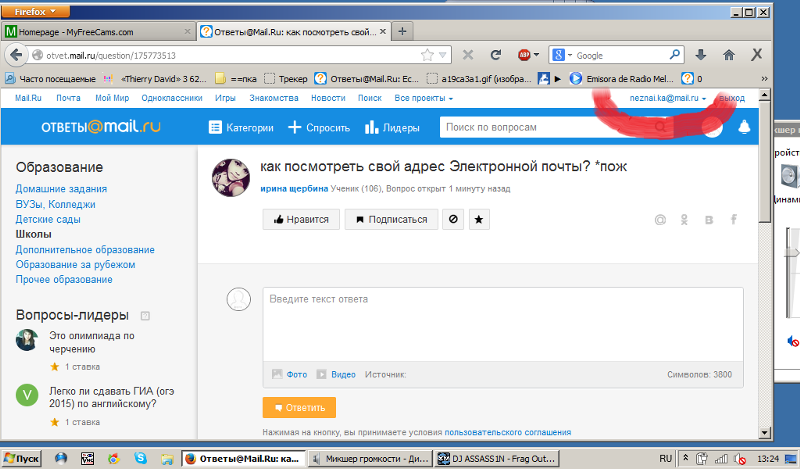 Отправляйте вложения размером до 30 МБ или воспользуйтесь удобной функцией онлайн-обмена файлами, чтобы отправлять файлы еще большего размера любому из ваших контактов.
Отправляйте вложения размером до 30 МБ или воспользуйтесь удобной функцией онлайн-обмена файлами, чтобы отправлять файлы еще большего размера любому из ваших контактов.
О вложениях
Контакты
Используйте нашу онлайн-адресную книгу, чтобы отслеживать всех в вашей жизни. Он не только предлагает функции поиска и фильтрации, но также позволяет импортировать и синхронизировать контакты с другими адресными книгами.
О нас Контакты
Облако
Недостаточно памяти на вашем компьютере или телефоне? Ищете безопасный способ резервного копирования документов и фотографий? Мы предоставляем вам 2 ГБ бесплатного онлайн-хранилища с возможностью увеличения до 10 или 100 ГБ.
Об облаке
Mail Collector
Зачем тратить время на проверку нескольких учетных записей электронной почты? Эта функция автоматически пересылает все ваши электронные письма в папку «Входящие» mail. com, где вы можете прочитать их и ответить на них на своем компьютере или телефоне.
com, где вы можете прочитать их и ответить на них на своем компьютере или телефоне.
О сборщике почты
Найдите все, что вам нужно, одним щелчком мыши
Благодаря нашей мощной функции поиска на mail.com можно легко просканировать всю учетную запись, чтобы найти определенное сообщение или вложение. Кроме того, панель поиска в правом верхнем углу вашего почтового ящика может использоваться не только для вашей учетной записи mail.com, но и позволяет выполнять быстрый поиск в Интернете, не выходя из почтового ящика.
Нужна помощь с новой учетной записью электронной почты?
Мы поняли — иногда настройка новой учетной записи электронной почты может вызывать затруднения или возникать вопросы. У нас есть много полезной информации, чтобы вы могли начать. Или вы можете связаться с нами напрямую:
Впервые на mail.com?
Настройте бесплатную веб-почту и настройте свой почтовый ящик.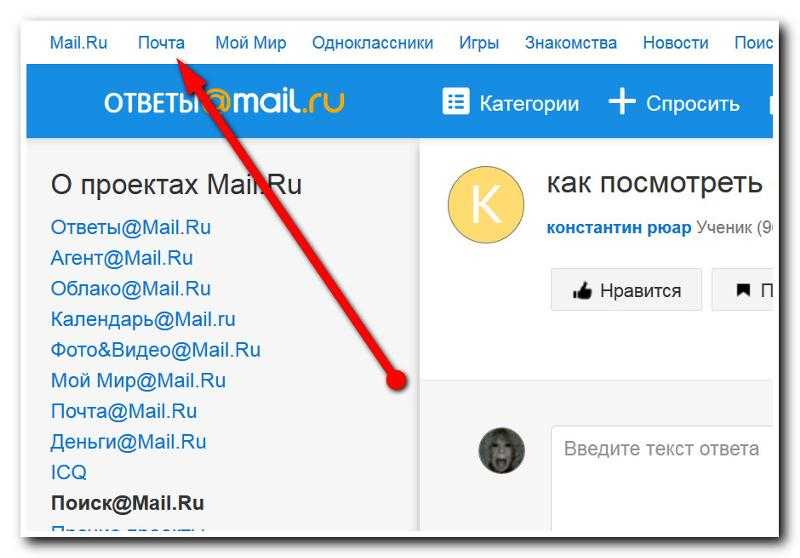
Миграция с другой учетной записи электронной почты
Узнайте, как перенести старые электронные письма, контакты и календари в новую учетную запись mail.com.
Установите наши мобильные приложения
Узнайте, как загрузить и настроить наши мобильные приложения для Android и iOS.
Помощь и контакты
Найдите ответы на свои вопросы или свяжитесь с нами через наш Справочный центр.
блог mail.com
Откройте для себя мир электронной почты вместе с mail.com! Нажмите ниже, чтобы прочитать наш последний пост.
Как создать GIF: пять простых пошаговых способов
05 декабря 2022 г.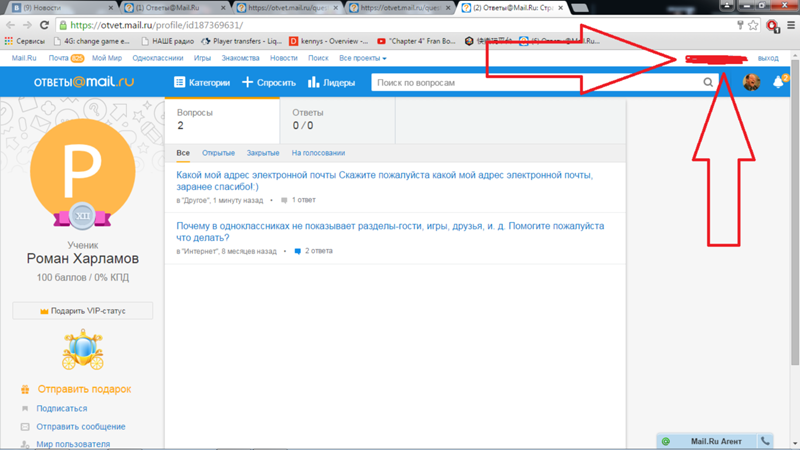 — Вы когда-нибудь видели одну из тех милых маленьких движущихся фотографий, которые, кажется, идеально передают выражения лиц? Это, мой друг, GIF-файлы, и их так весело создавать и использовать! Если вы пытаетесь наладить отношения с внуками, стать знатоком GIF или просто хотите освоить новый навык, мы расскажем вам, как создать GIF для тех моментов, которые невозможно выразить словами.
более
— Вы когда-нибудь видели одну из тех милых маленьких движущихся фотографий, которые, кажется, идеально передают выражения лиц? Это, мой друг, GIF-файлы, и их так весело создавать и использовать! Если вы пытаетесь наладить отношения с внуками, стать знатоком GIF или просто хотите освоить новый навык, мы расскажем вам, как создать GIF для тех моментов, которые невозможно выразить словами.
более
Как Интернет Тенденции
У вас все еще нет учетной записи mail.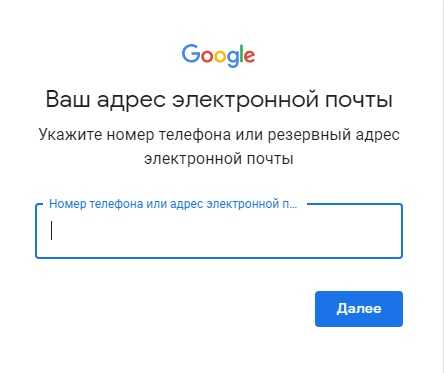 com?
com?
Бесплатная регистрация
бесплатная функция календаря в почтовом ящике mail.com
Будьте в курсе всех ваших встреч
- Установка напоминаний и будильников
- Поделитесь с семьей, друзьями и коллегами
- Планирование встреч и отправка приглашений
Бесплатная регистрация
Планируйте свой день, неделю, месяц и год
Никогда больше не пропускайте встречи с органайзером mail.com. Этот бесплатный онлайн-календарь доступен в любое время и в любом месте — на работе, дома и в пути. Несмотря на то, что он прост в использовании, он содержит все функции, необходимые для управления вашим расписанием. Вы можете назначать встречи и приглашать контакты по электронной почте, а ответы будут автоматически внесены в ваш календарь. Вы можете перетаскивать информацию из своей учетной записи электронной почты mail.com. И вы можете обмениваться представлениями календаря и настраивать отдельные календари для личных и профессиональных встреч. Планирование никогда не было проще!
Несмотря на то, что он прост в использовании, он содержит все функции, необходимые для управления вашим расписанием. Вы можете назначать встречи и приглашать контакты по электронной почте, а ответы будут автоматически внесены в ваш календарь. Вы можете перетаскивать информацию из своей учетной записи электронной почты mail.com. И вы можете обмениваться представлениями календаря и настраивать отдельные календари для личных и профессиональных встреч. Планирование никогда не было проще!
Все, что вам может понадобиться в онлайн-планировщике:
Smart
Органайзер mail.com может делать гораздо больше, чем обычный календарь, — это еще и интеллектуальный помощник по планированию. Учить больше
Умное управление встречами:
• Создание новых встреч и событий и отправка приглашений по электронной почте
• Добавляйте напоминания с заданными вами интервалами
.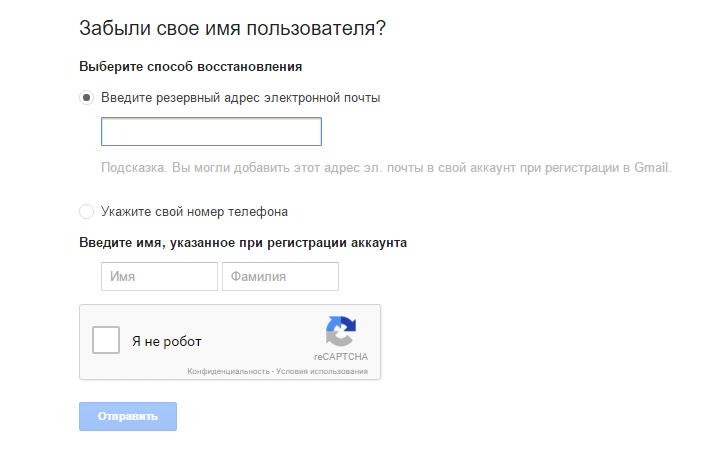 • Состояние принятия/отклонения приглашенных отображается для каждой встречи
• Состояние принятия/отклонения приглашенных отображается для каждой встречи
• Определить продолжительность встречи и настроить весь день и повторные встречи
Удобный для пользователя
Органайзер интегрирован в ваш почтовый ящик mail.com, что делает его чрезвычайно удобным. Он также предлагает множество простых в использовании инструментов, таких как поиск и перетаскивание. Учить больше
Удобные функции:
• Прямой доступ через верхнюю панель навигации вашего почтового ящика
• Используйте перетаскивание для перемещения встреч
• Легко читаемая, интуитивно понятная навигация по меню
• Функция поиска для поиска конкретных встреч
Умное управление встречами:
• Создание новых встреч и событий и отправка приглашений по электронной почте
• Добавляйте напоминания с заданными вами интервалами
. • Состояние принятия/отклонения приглашенных отображается для каждой встречи
• Состояние принятия/отклонения приглашенных отображается для каждой встречи
• Определить продолжительность встречи и настроить весь день и повторные встречи
Synchronized
Вы можете синхронизировать органайзер с другими онлайн-календарями и между вашими устройствами, чтобы ваши встречи всегда были актуальными. Учить больше
Синхронизируйте свои календари и устройства:
• Синхронизация с приложениями календаря iOS или Android
• Импортировать встречи из других календарей
• Поддерживает формат iCalendar
.
• Экспорт в другие онлайн-календари
Персонализированный
Вам нужно несколько онлайн-календарей? Предпочитаете ежемесячный календарь еженедельному планировщику? Нравится раскрашивать встречи? Без проблем! Учить больше
Настройте Организатор так, чтобы он был наиболее эффективным для вас:
• Настраиваемые представления календаря (день/неделя/месяц/год)
• Настройка для разных часовых поясов
• Выберите имя и цвет каждого календаря
• Обновитесь до Premium, чтобы воспользоваться преимуществами наших тематических календарей.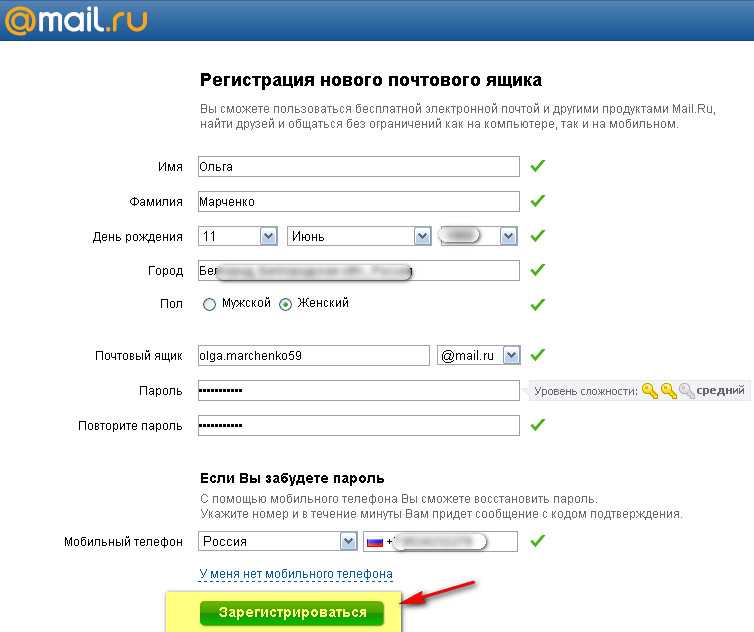 Автоматически добавляйте праздничные дни, местную погоду, расписание вашей любимой команды и многое другое!
Автоматически добавляйте праздничные дни, местную погоду, расписание вашей любимой команды и многое другое!
Синхронизируйте свои календари и устройства:
• Синхронизация с приложениями календаря iOS или Android
• Импортировать встречи из других календарей
• Поддерживает формат iCalendar
.
• Экспорт в другие онлайн-календари
Совместная работа
mail.com позволяет легко координировать свои действия с друзьями, семьей и коллегами. Следите за общими встречами — и больше никогда не пропустите день рождения! Учить больше
Используйте общие представления календаря и другие инструменты для совместной работы:
• Создание групповых календарей и управление ими
• Синхронизация с календарями друзей, семьи и коллег
• Получатели могут принимать или отклонять приглашения одним щелчком мыши
. • Дни рождения ваших контактов автоматически отображаются в календаре
• Дни рождения ваших контактов автоматически отображаются в календаре
Структурированный
Organizer — это онлайн-планировщик, который поможет вам следить за своими многочисленными встречами благодаря простой структуре и эффективным инструментам. Учить больше
Используйте инструменты Органайзера для четкого обзора вашего расписания:
• Ежедневно получать электронное письмо с обзором ваших встреч
• Распечатайте календарь или экспортируйте его в формате PDF
• Просматривайте все встречи на временной шкале
.
• Текущий день выделен цветом
Используйте общие представления календаря и другие инструменты для совместной работы:
• Создание групповых календарей и управление ими
• Синхронизация с календарями друзей, семьи и коллег
• Получатели могут принять или отклонить приглашение одним щелчком мыши
• Дни рождения ваших контактов автоматически отображаются в календаре
Посмотрите, на что способен mail.


 Подробнее см. в разделах Настроить блокировщики рекламы, Настроить исключения для сайтов.
Подробнее см. в разделах Настроить блокировщики рекламы, Настроить исключения для сайтов.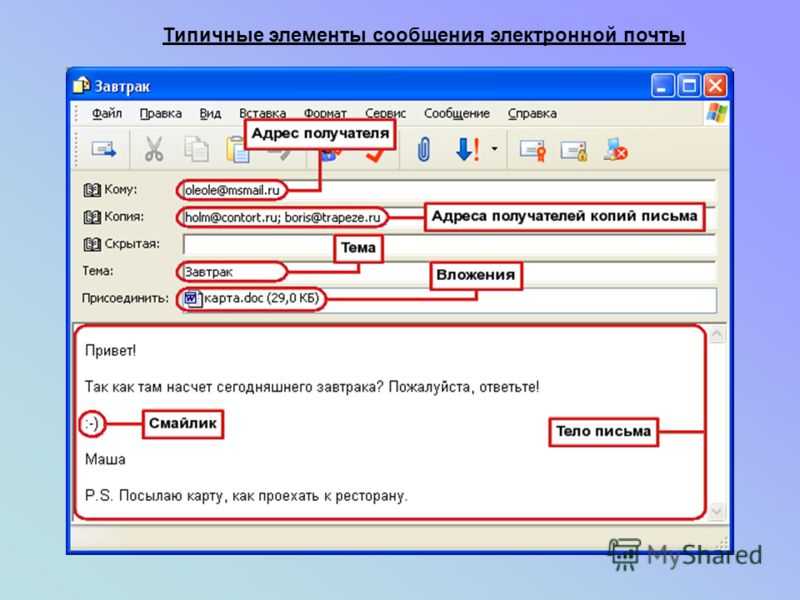
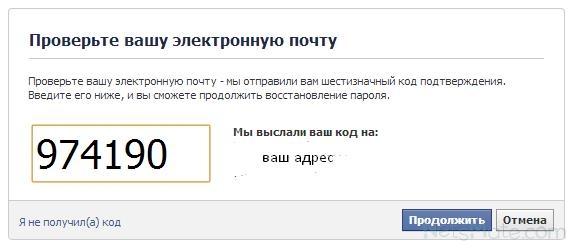 Платная подписка от 49 долларов в месяц;
Платная подписка от 49 долларов в месяц;